在iPhone14上截图是一项常见且方便的操作。无论是想要保存精彩的瞬间还是分享特定的界面内容,iPhone14都提供了简单而快捷的截图功能。接下来,让我们一起来了解一下iPhone14如何进行
在iPhone14上截图是一项常见且方便的操作。无论是想要保存精彩的瞬间还是分享特定的界面内容,iPhone14都提供了简单而快捷的截图功能。接下来,让我们一起来了解一下iPhone14如何进行截图。

iphone14怎么截图
快捷键截屏:在想要截屏的界面,同时按下【电源键】+【上音量键】即可。

悬浮球截屏:点击设置-辅助功能-触控,开启辅助触控,在自定义菜单中,选择一种操作方式,设置为截屏即可。
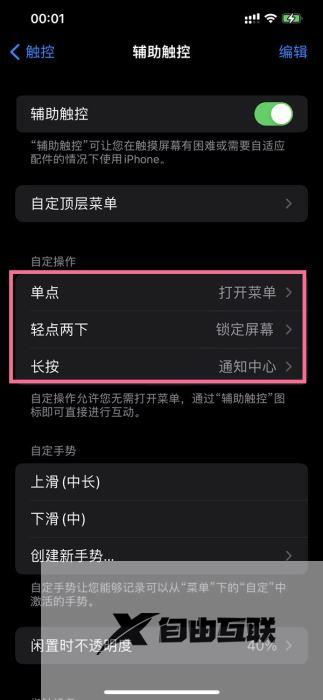
轻点背面截屏:
1、在手机设置菜单中点击辅助功能。
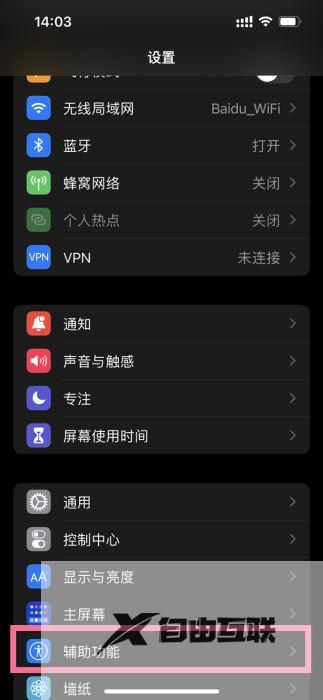
2、在辅助功能中点击触控选项。
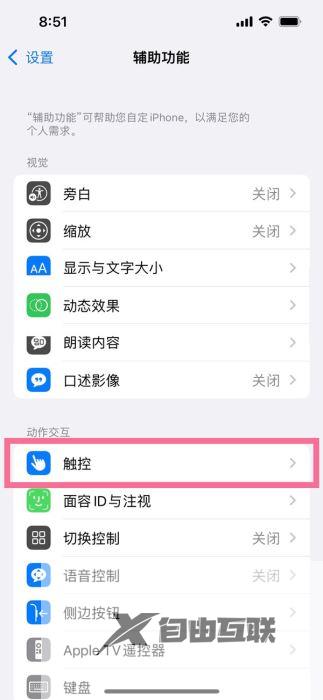
3、在触控界面选择轻点背面。
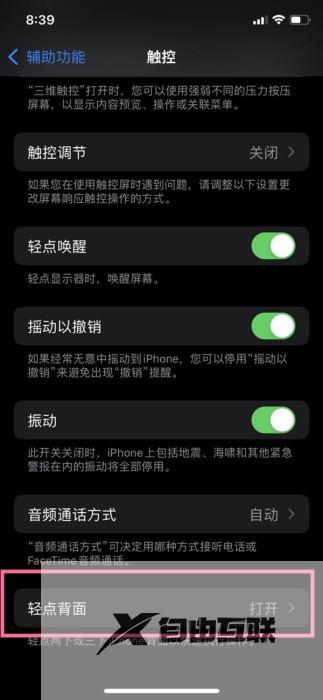
4、选择轻点两下或者轻点三下,勾选截屏。
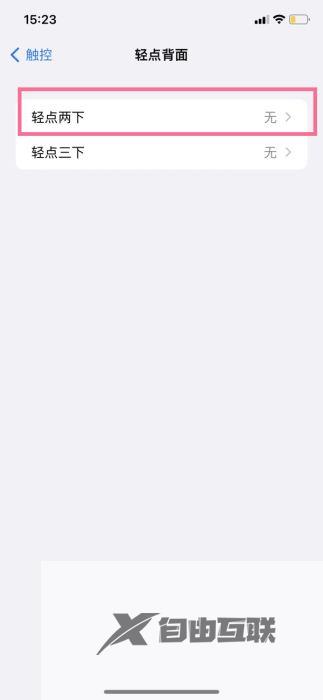
以上就是iphone14怎么截图的所有内容,不知道仔细阅读的上面的内容之后有没有解决你的问题。如果没有的话,你可以发邮件给自由互联。小编会帮你解决的。如果觉得我们不错的话,记得把自由互联收藏你的收藏夹哦!
